- Μέρος 1: Πώς να αφαιρέσετε τη συσκευή από το iCloud στο iPhone/iPad σας
- Μέρος 2: Ένας εύκολος τρόπος διαγραφής συσκευής από το iCloud από απόσταση σε Mac
- Μέρος 3: Πώς να αφαιρέσετε τη συσκευή από το iCloud μέσω του Find My iPhone
- Μέρος 4: Συχνές ερωτήσεις για την αφαίρεση της παλιάς συσκευής από το iCloud
Ξεκλειδώστε το Apple ID, αφαιρέστε τον κωδικό πρόσβασης οθόνης, παρακάμψτε το χρόνο screem.
- Ξεκλειδώστε το Apple ID
- Παράκαμψη iCloud Κλείδωμα ενεργοποίησης
- Εργαλείο ξεκλειδώματος Doulci iCloud
- Ξεκλειδώστε το iPhone από το εργοστάσιο
- Παράκαμψη κωδικού πρόσβασης iPhone
- Επαναφορά κωδικού πρόσβασης iPhone
- Ξεκλειδώστε το Apple ID
- Ξεκλειδώστε το iPhone 8 / 8Plus
- Αφαίρεση κλειδώματος iCloud
- iCloud Ξεκλείδωμα Deluxe
- Οθόνη iPhone Κλείδωμα
- Ξεκλειδώστε το iPad
- Ξεκλείδωμα iPhone SE
- Ξεκλειδώστε το Tmobile iPhone
- Καταργήστε τον κωδικό πρόσβασης Apple ID
3 Επίσημοι τρόποι για να αφαιρέσετε τη συσκευή από το iCloud σε iPhone/Mac/Windows
 Ενημερώθηκε από Λίζα Οου / 06 Σεπτεμβρίου 2021 16:30
Ενημερώθηκε από Λίζα Οου / 06 Σεπτεμβρίου 2021 16:30Πώς να αφαιρέσετε συσκευές από το iCloud; Είναι πολύ σημαντικό για τους χρήστες iPhone και iPad. Για να συγχρονίσετε και να δημιουργήσετε αντίγραφα ασφαλείας όλων των δεδομένων, όλοι πρέπει να έχουν συνδέσει το πρόσφατα αγορασμένο iPhone/iPad στον λογαριασμό iCloud. Τι γίνεται όμως αν αγοράσετε το τελευταίο μοντέλο και δεν χρησιμοποιήσετε άλλο το παλιό; Οι παλιές συσκευές δεν θα αφαιρεθούν αυτόματα από το iCloud και θα λαμβάνετε πάντα τα δεδομένα ενημέρωσης. Επιπλέον, εάν θέλετε να πουλήσετε το παλιό σας iPhone/iPad, πρέπει να διαγράψετε τη συσκευή από το iCloud για να προστατεύσετε το απόρρητό σας. Διαφορετικά, το Apple ID σας και άλλες συσκευές που είναι συνδεδεμένες στον ίδιο λογαριασμό iCloud θα έχουν εύκολη πρόσβαση από άλλους. Διαβάστε αυτό το άρθρο και μάθετε για 3 επίσημες μεθόδους κατάργησης συσκευών από το iCloud.
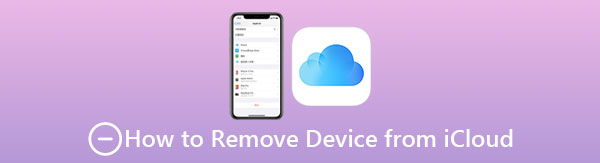

Λίστα οδηγών
- Μέρος 1: Πώς να αφαιρέσετε τη συσκευή από το iCloud στο iPhone/iPad σας
- Μέρος 2: Ένας εύκολος τρόπος διαγραφής συσκευής από το iCloud από απόσταση σε Mac
- Μέρος 3: Πώς να αφαιρέσετε τη συσκευή από το iCloud μέσω του Find My iPhone
- Μέρος 4: Συχνές ερωτήσεις για την αφαίρεση της παλιάς συσκευής από το iCloud
Μέρος 1. Πώς να αφαιρέσετε τη συσκευή από το iCloud στο iPhone/iPad σας
Μπορείτε να διαγράψετε την παλιά συσκευή από το iCloud μέσω οποιουδήποτε iPhone ή iPad που έχει συνδεθεί στον ίδιο λογαριασμό iCloud. Είναι λειτουργικό ακόμη και όταν το iPhone σας δεν είναι κοντά. Ακολουθήστε τα επόμενα βήματα.
Βήμα 1Ξεκλειδώστε οποιοδήποτε iPhone ή iPad και πατήστε το ρυθμίσεις εικόνισμα. Στη συνέχεια, πατήστε το λογαριασμό σας με τη φωτογραφία και το όνομα στο επάνω μέρος της οθόνης. Κάντε κύλιση προς τα κάτω στο κάτω μέρος και θα βρείτε όλες τις συσκευές που είναι συνδεδεμένες στο ίδιο iCloud και Apple ID.
Βήμα 2Επιλέξτε τη συσκευή που θέλετε να αφαιρέσετε από το iCloud. Στο Πληροφορίες συσκευής, μπορείτε να πατήσετε το Κατάργηση από τον λογαριασμό κουμπί στο κάτω μέρος για να διαγράψετε τη συσκευή από το iCloud.
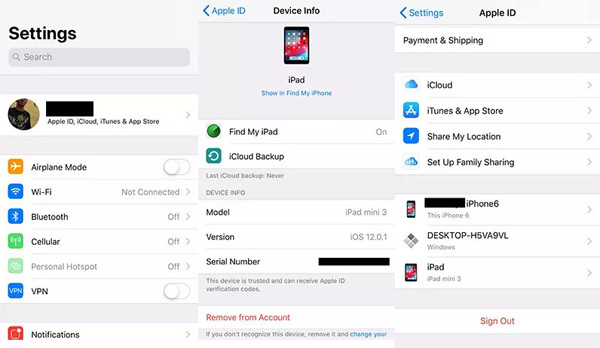
Μέρος 2. Ένας εύκολος τρόπος διαγραφής συσκευής από το iCloud από απόσταση σε Mac
Για χρήστες Mac, μπορείτε επίσης να αφαιρέσετε συσκευές από το iCloud από απόσταση με απλά βήματα. Είναι μια χρήσιμη μέθοδος όταν ξεχάσατε να διαγράψετε συσκευές πριν από την πώληση. Εδώ είναι τα αναλυτικά βήματα.
Βήμα 1Κάντε κλικ στο Apple και επιλέξτε το Προτιμήσεις συστήματος επιλογή στο Mac σας. Στη συνέχεια, κάντε κλικ στο iCloud κουμπί και ανοίξτε το.
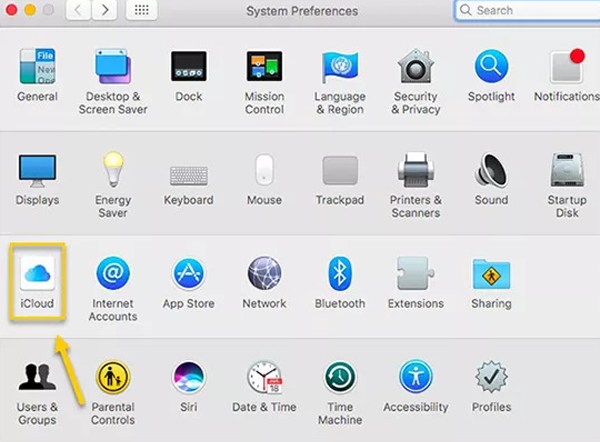
Βήμα 2Κάντε κλικ στο Στοιχεία Λογαριασμού κουμπί κάτω από τη φωτογραφία. Στη συνέχεια, μπορεί να χρειαστεί να εισαγάγετε το Apple ID και τον κωδικό πρόσβασής σας για να το ανοίξετε, εάν απαιτείται.
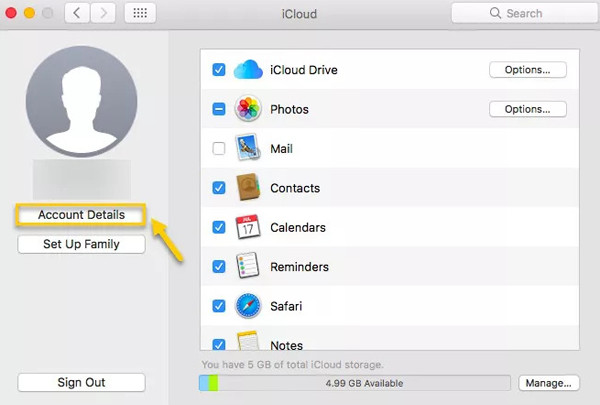
Βήμα 3Αφού εμφανιστεί ένα παράθυρο, θα πρέπει να επιλέξετε το Συσκευή επιλογή στο επάνω μενού. Στη συνέχεια, επιλέξτε τη συσκευή που θέλετε και κάντε κλικ στο Κατάργηση από τον λογαριασμό κουμπί για να ξεκινήσετε τη διαγραφή της συσκευής από το iCloud.
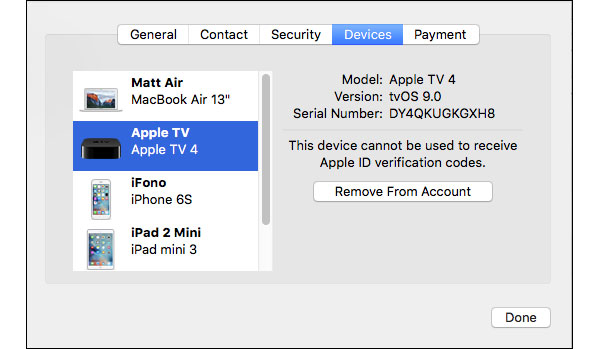
Μέρος 3. Πώς να αφαιρέσετε τη συσκευή από το iCloud μέσω του Find My iPhone
Εάν δεν έχετε άλλες συσκευές Apple, μπορείτε να μεταβείτε στον ιστότοπο του iCloud και να διαγράψετε συσκευές από αυτό μέσω του Find My iPhone/iPad στα Windows ή σε οποιαδήποτε άλλη συσκευή. Αλλά πρέπει να σημειώσετε ότι θα λειτουργήσει μόνο όταν αυτή η λειτουργία είναι απενεργοποιημένη.
Βήμα 1Μεταβείτε στον επίσημο ιστότοπο του iCloud σε οποιοδήποτε πρόγραμμα περιήγησης. Εισαγάγετε το Apple ID σας και τον κωδικό πρόσβασής του για να συνδεθείτε στον λογαριασμό σας iCloud. Στη συνέχεια, κάντε κλικ στο Βρείτε το iPhone / iPad μου κουμπί.
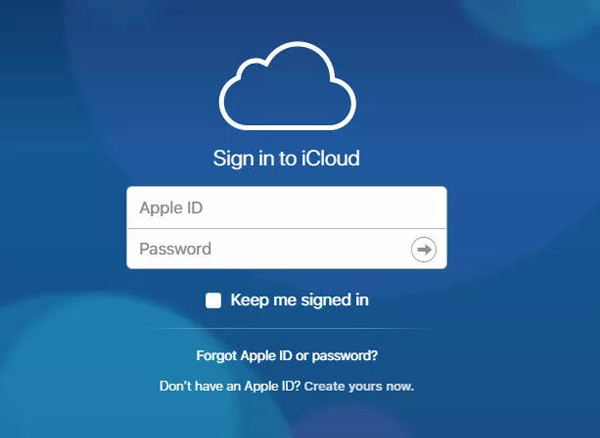
Βήμα 2Κάντε κλικ στο μενού Όλες οι συσκευές στο επάνω μέρος και θα δείτε όλες τις συσκευές που είναι συνδεδεμένες σε αυτόν τον λογαριασμό. Απλώς επιλέξτε την επιθυμητή συσκευή και κάντε κλικ στο Κατάργηση από τον λογαριασμό κουμπί για να αφαιρέσετε τη συσκευή από το iCloud.
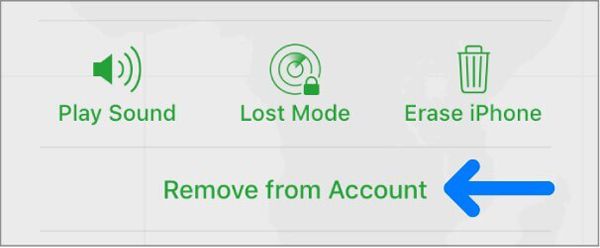
Το FoneLab σας βοηθά να ξεκλειδώσετε την οθόνη του iPhone, καταργεί το Apple ID ή τον κωδικό πρόσβασής του, Κατάργηση του χρόνου οθόνης ή του κωδικού πρόσβασης περιορισμού σε δευτερόλεπτα.
- Σας βοηθά να ξεκλειδώσετε την οθόνη του iPhone.
- Καταργεί το Apple ID ή τον κωδικό πρόσβασής του.
- Καταργήστε τον χρόνο οθόνης ή τον κωδικό πρόσβασης περιορισμού σε δευτερόλεπτα.
Συμβουλές μπόνους - Πώς να αφαιρέσετε τη συσκευή από το iCloud χωρίς κωδικό πρόσβασης
Οι τρεις αναφερόμενες μέθοδοι είναι όλες εύκολες και αποτελεσματικές στη χρήση. Ωστόσο, πρέπει να συνδεθείτε στον λογαριασμό σας iCloud με το Apple ID και τον κωδικό πρόσβασής σας. Όταν δεν θυμάστε τον κωδικό πρόσβασής σας, χρησιμοποιώντας FoneLab iOS Unlocker θα είναι ο εύχρηστος και ευκολότερος τρόπος για να αφαιρέσετε συσκευές από το iCloud χωρίς Apple ID ή οποιονδήποτε κωδικό πρόσβασης.
Μέρος 4. Συχνές ερωτήσεις για την αφαίρεση της παλιάς συσκευής από το iCloud
1. Τι θα συμβεί αν αφαιρέσω το iPhone μου από το iCloud;
Το iPhone σας θα αποσυνδεθεί από τον λογαριασμό σας iCloud και δεν μπορείτε να βρείτε το iPhone σας από άλλες συσκευές.
2. Θα διαγραφούν τα εφεδρικά δεδομένα μετά τη διαγραφή της συσκευής από το iCloud;
Ναί. Όλα τα δεδομένα και το περιεχόμενο σχετικά με τη συσκευή θα διαγραφούν αφού την αφαιρέσετε από το iCloud.
3. Μπορώ να αφαιρέσω συσκευές από το iCloud χωρίς τον κωδικό πρόσβασης του Apple ID;
Ναι μπορείς. Εφόσον έχετε συνδεθεί στον λογαριασμό σας iCloud στο iPhone/iPad/Mac σας, μερικές φορές δεν χρειάζεται να εισάγετε τον κωδικό πρόσβασης για να συνδεθείτε. Αλλά αν σας ζητηθεί να εισαγάγετε το Apple ID σας, καλύτερα να χρησιμοποιήσετε το FoneLab iOS Unlocker για να αφαιρέσετε το Apple ID.
Συμπέρασμα
Αυτό το άρθρο εισήγαγε τρεις επίσημες μεθόδους για την αφαίρεση συσκευών Apple από το iCloud. Μπορείτε να επιλέξετε το κατάλληλο ανάλογα με τη συσκευή που έχετε. Επιπλέον, εάν ξεχάσετε το Apple ID και τον κωδικό πρόσβασής σας, μπορείτε να κατεβάσετε δωρεάν το FoneLab iOS Unlocker για να διαγράψετε συσκευές από το iCloud χωρίς κωδικό πρόσβασης.
Το FoneLab σας βοηθά να ξεκλειδώσετε την οθόνη του iPhone, καταργεί το Apple ID ή τον κωδικό πρόσβασής του, Κατάργηση του χρόνου οθόνης ή του κωδικού πρόσβασης περιορισμού σε δευτερόλεπτα.
- Σας βοηθά να ξεκλειδώσετε την οθόνη του iPhone.
- Καταργεί το Apple ID ή τον κωδικό πρόσβασής του.
- Καταργήστε τον χρόνο οθόνης ή τον κωδικό πρόσβασης περιορισμού σε δευτερόλεπτα.
